
Entrada de dados manual pode ser demorado e propenso a erros. Mas se você levar alguns minutos para criar um formulário de entrada de dados no Microsoft Excel, você pode melhorar o processo e reduzir o risco de erros como Dados ausentes .
Adicionar a opção de formulário
Para usar a opção Form no Excel, você precisará adicioná-lo para a barra de ferramentas ou fita rápida. O mais simples dos dois é o Barra de acesso rápido . Se você decidir adicioná-lo à sua fita, você precisará Crie uma guia especial para isso, o que pode não ser ideal.
RELACIONADO: Como criar uma guia personalizada na faixa de opções do Microsoft Office
Para adicionar o botão de formulário à sua barra de ferramentas de acesso rápido, clique na seta na barra de ferramentas para abrir o menu de barra de ferramentas Personalizar acesso rápido. Selecione "Mais comandos".
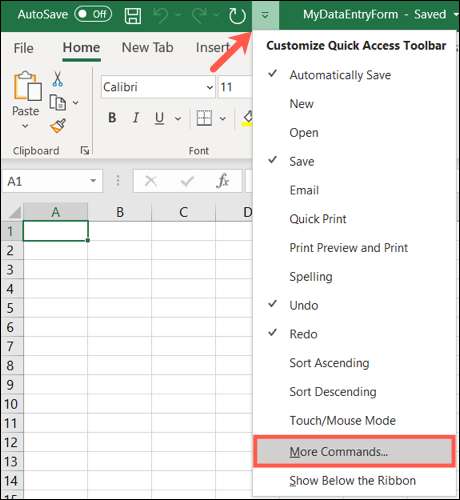
Confirme se a barra de ferramentas de acesso rápido é selecionada à esquerda. Nos "Escolher Comandos da" caixa suspensa à esquerda, escolha "Todos os comandos".
No "Personalizar a caixa suspensa Barra de ferramentas de acesso rápido" à direita, escolha se você gostaria de adicionar o botão de formulário a todos os documentos ou seu atual.
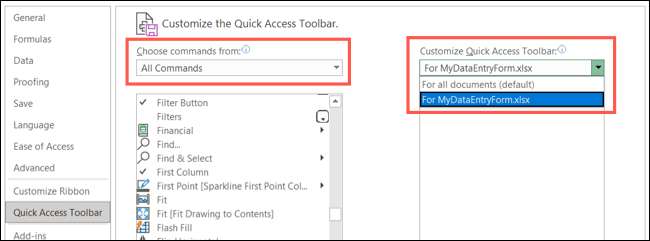
Percorra a lista Todos os Comandos e escolha "Form." Clique no botão "Adicionar" para adicioná-lo à barra de ferramentas.
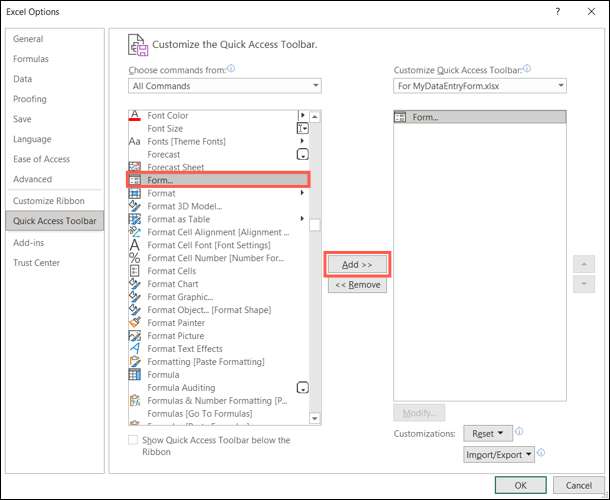
Clique em "OK" para fechar as configurações e retornar à sua planilha. Você deve ver o botão Formulário na barra de ferramentas de acesso rápido.
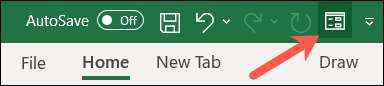
Converta seus dados em uma tabela
Para usar o formulário, você precisará de etiquetas para cada campo. Estes vêm na forma de cabeçalhos de mesa. Se os dados já estiverem formatado como uma tabela , você é um passo à frente e pode passar para usar o formulário. Se não, você pode facilmente convertê-lo.
RELACIONADO: Como criar e usar uma tabela no Microsoft Excel
Selecione as células que contêm os dados. Vá para a guia Início e a seção de estilos da fita. Clique em "Formatar como tabela" e escolha um estilo de tabela.
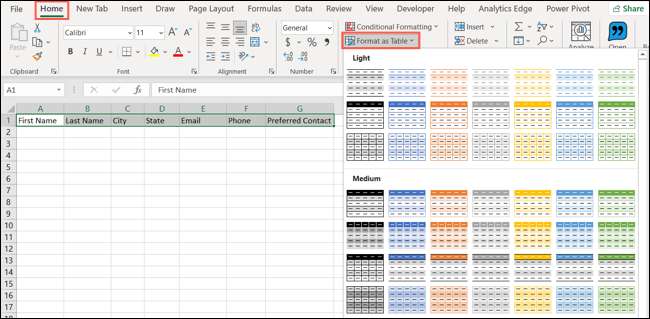
Na janela Criar pop-up de tabela, confirme a caixa de faixa de células e marque a caixa "Minha tabela tem cabeçalhos". Clique OK."
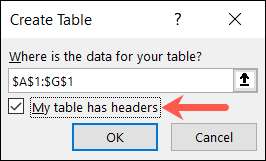
Você então verá seus dados formatados como uma mesa agradável e limpa.

Use o formulário de entrada de dados
Agora tudo que você precisa fazer é começar a inserir dados em seu formulário! Selecione qualquer célula dentro da tabela e clique no botão de formulário que você adicionado à barra de ferramentas de acesso rápido .
Você verá uma janela pop-up com os cabeçalhos da mesa como as etiquetas de campo. Preencha cada campo.
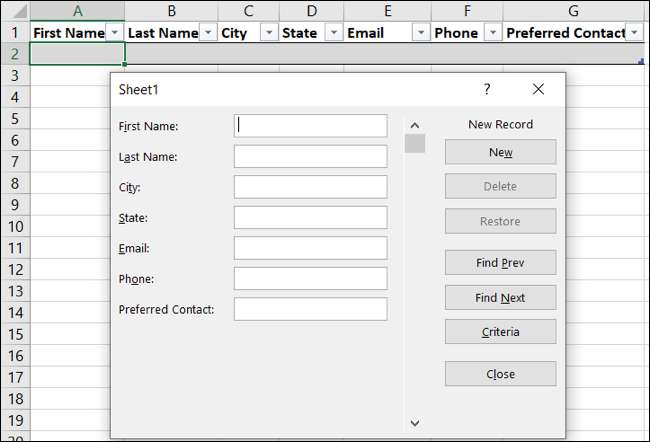
Você pode se mover entre os campos e para o próximo registro rapidamente. Depois de preencher um campo, pressione a tecla da guia para passar para a próxima. Quando você terminar de concluir todos os campos para o registro, pressione ENTER. Em seguida, preencha o próximo registro. Ao inserir os dados, você verá seu preenchimento de mesa.
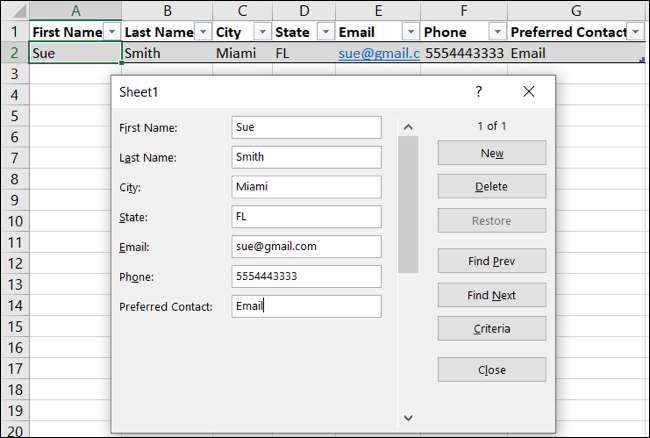
O uso também pode usar os botões no formulário de entrada de dados para adicionar, revisar ou remover registros.
- Para criar outro registro, clique em "Novo".
- Para passar pelos registros, clique em "Encontrar Prev" ou "Encontrar Próximo". Você também pode usar a barra de rolagem na área de campo de dados.
- Para ver o número de registros, olhe acima do botão novo.
- Para remover um registro, verifique se ele exibe no formulário e clique em "Excluir". Em seguida, confirme clicando "OK".
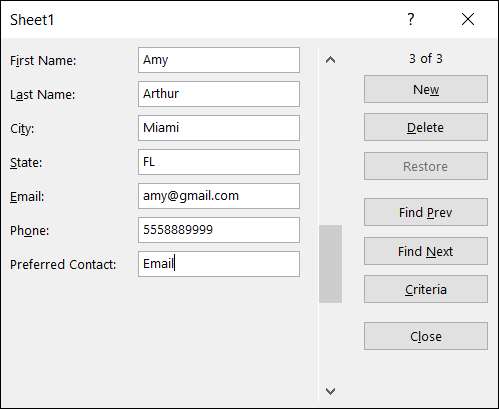
Quando terminar com o formulário de entrada de dados, clique em "Fechar". Você pode reabrir a qualquer momento selecionando uma célula de tabela e clicando no botão Formulário na barra de ferramentas Acesso rápido.
Edite seu formulário
Se você quiser editar os rótulos ou reorganizar os campos no formulário, fará isso em sua folha do Excel. Feche o formulário, faça a mudança na sua mesa e reabrir o formulário. Você verá suas alterações aplicadas ao formulário.
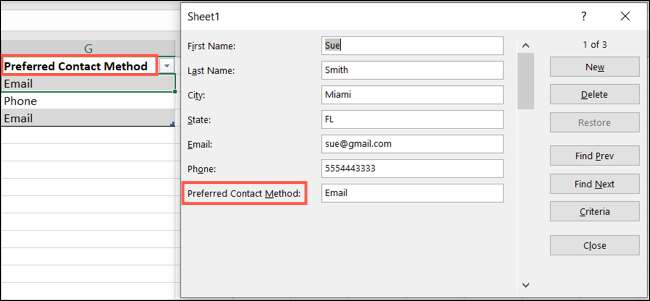
Por uma maneira rápida de inserir muitos dados em uma planilha, especialmente quando é de uma fonte externa, tente criar seu próprio formulário de entrada de dados no Excel.
Se você usar o Excel em um Mac, você também pode estar interessado em Adicionando rapidamente dados digitalizando um documento impresso .
RELACIONADO: Como inserir dados de uma imagem no Microsoft Excel para Mac







